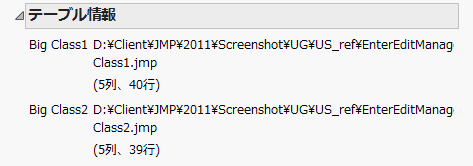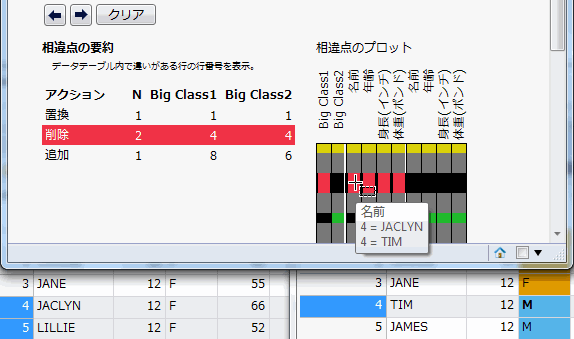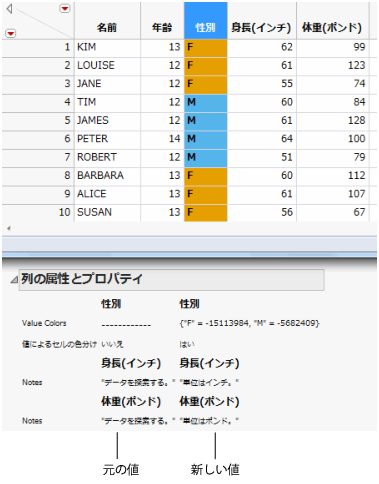JMPでは、開いた2つのデータテーブルを比較し、データ、スクリプト、テーブル変数、列名、列プロパティ、および列の属性の相違点をレポートに表示できます。正確に一致しない文字値はレポートに表示されます。数値の場合は、相対的な比較(ファジー比較)を選択することができます。数値は、指定した相対誤差内であれば等価と見なされます。相対誤差が小さいほど、比較は精確になります。
|
2.
|
テーブルの1つで[テーブル]>[データテーブルの比較]を選びます。
|
|
4.
|
(オプション)指定した割合以内は同じものとして数値の違いを見るには、[ファジー比較]を選択して相対誤差を入力します。
|
|
–
|
|
6.
|
[比較]をクリックします。
|
「テーブル情報」レポートには、各テーブルのデータテーブル名と保存場所、列と行の数が表示されます。基本的なテーブル情報を見ると、「Big Class1.jmp」は「Big Class2.jmp」よりも1行多いことがわかります。
図4.22 基本的なテーブル情報
|
•
|
変更されたデータの最初のエントリは、1行目が「Big Class2.jmp」で変更(または置換)されていることを示しています。左側の「相違点の要約」レポートでそのエントリを選択すると、エントリが黄色に強調表示され、データテーブルの該当行が点滅します。
|
比較を視覚的に見るには、「相違点のプロット」で色のついたセルの上にカーソルを置きます。変更されたデータでは、「Big Class1.jmp」の「名前」のKATIEが、「Big Class2.jmp」ではKIMに変更されています。「相違点のプロット」の1行目全体が強調表示されており、その行のすべての値が変更されていることがわかります。
図4.23 変更されたデータ
|
•
|
行の削除の2番目のエントリは、4行目からの2行が削除されていることを示しています。削除された行は、左側の「Big Class1.jmp」で強調表示されています。「相違点のプロット」では、異なる値が示されています。「Big Class1.jmp」の4行目の「名前」はJACLYNで、「Big Class2.jmp」ではTIMとなっています。
|
図4.24 行の削除
|
•
|
新しい行の識別の3番目のエントリからは、元の8行目の前に1行追加されたことがわかります。「Big Class1.jmp」の8行目の「名前」はROBERTでした。「Big Class2.jmp」の6行目の「名前」はPETERです。
|
図4.25 新しい行の識別
テーブルスクリプトおよびテーブル変数内の相違点を見るには、[テーブルプロパティの比較]を選択します。たとえば変更されたテーブルスクリプトは、「Big Class2.jmp」の一変量の分布のスクリプトは、「体重(ポンド)」ではなく「身長(インチ)」を参照していることを示しています。
図4.26 変更されたテーブルスクリプト
列のノートやセルの色などの相違点を見るには、赤い三角ボタンのメニューから[列の属性とプロパティの比較]を選択します。たとえば変更された列属性とプロパティは、列のノートと値の色が「Big Class2.jmp」では異なることを示しています。
図4.27 変更された列属性とプロパティ